目次
1 vpsであるwebarenaでインスタンスを作成する。
2 ubuntuのターミナルに暗号化した通信ssh(Secure Shell)でログインする。
3 ubuntuのターミナルから、wineをインストールする(mt4をインストールせず、仮想デスクトップだけを利用する方は飛ばしてください)
4 vncを使って、仮想デスクトップと接続する(パスワードのみで接続)。
5 秘密鍵を利用して、ポートフォア―ドを利用し、仮想デスクトップvncとセキュアに接続する。
6 ファイアーウォールの設定、ポート番号の変更をしてセキュリティを強化する
7 仮想デスクトップvncで、セキュアな接続においてクリップボードを使えるようにする(適切に設定しなければ使えません)
8 mt4をインストール
7 仮想デスクトップvncで、セキュアな接続においてクリップボードを使えるようにする。
ネット上では、vncの設定で「nano ~/.vnc/xstartup」により、xstartupを編集し、/etc/X11/Xsessionを加えた場合、クリップボードが使えるという説明になっています。
この方法では確かに、vncを5901ポートから直接にパスワードでアクセスした場合には、使えました。
しかし、あまりネット上には出ていませんが、実は、ポートフォア―ディングを使った場合、クリップボードが使えなくなってしまいます。vncconfigの設定が、おかしくなってしまうからのようです。
そこで、ネット検索の結果、vncconfigを起動します。
vncconfigが起動していないと、vncにおいて、おうちのパソコン(クライアント)とvps(サーバー)間でクリップボードを共有できません。
ただし、そのまま、起動しても、unable to open display “”というエラーになります。ディスプレイ番号が適切に設定されていないからです。
<対策その1>
そこで、以下のコマンドにより、sshd_configファイルを編集します。
X11DisplayOffsetの項目につき、デフォルトは10になっているかと思いますが、これを以下の通り、vncデスクトップの番号に修正してください。
5901番ポートなら、
とし、ctrl+oで保存します。
<対策その2>
あらかじめ、ディスプレイ変数を設定しておきます。
ここで、localhostとするのは、通信の入り口が、localhostということだからです。
(なお、「export」: は、ラズベリーパイでも学びましたが、再起動をすると、設定が消えますので再設定をします。)
最後に、以下のコマンド「sudo vncconfig &」を打ちます。
[1] 9752
「sudo vncconfig &」とコマンドを打つと、正常な場合には、unable to open display “”というエラーは表示されず、上記のように、現在稼働中のvncの番号が表示されます。
これでvncを起動すると、ポートフォア―ディングをを利用した場合に、vncの画面の横に、フォームが表れ、クリップボードによるコピーペーストができると思います。
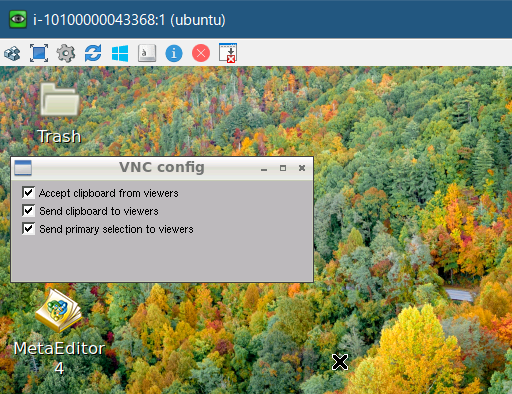
最初に見たときは、なんじゃこの邪魔なグレーの画面は??と思いましたが、これは、クリップボードによるコピーペーストを可能にする重要な画面でした。
